Utilizarea temelor de întâlnire pentru întâlnirile Teams
Notă: Temele pentru întâlniri sunt disponibile ca parte a ediției preliminare a Teams Premium, o licență de program de completare care oferă caracteristici suplimentare pentru a face întâlnirile Teams mai personalizate, mai inteligente și mai sigure. Pentru a obține acces la Teams Premium, contactați administratorul IT.
Temele pentru întâlniri ajută la promovarea unei experiențe de întâlnire de marcă, prin încorporarea de active vizuale (de exemplu, sigla unei organizații, imaginea mărcii și tema culorii) în ecranele și suprafețele întâlnirii. Întâlnirile de marcă nu sunt acceptate în prezent în Săli Microsoft Teams
Ecrane și suprafețe tematice
Dezvoltați gradul de conștientizare a mărcii și cultura firmei cu ecrane și suprafețe tematice pentru întâlniri. Vedeți culorile și imaginile firmei aplicate ecranelor de pre-asociere și de sală de așteptare, controalele întâlnirii și altele.
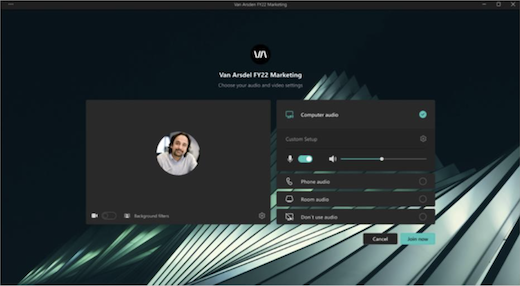
Notă: Participanții care au activat afișarea cu contrast înalt în întâlnirile Teams nu vor vedea conținut de marcă.
Fundaluri particularizate
Aplicați fundaluri definite de organizație în timpul întâlnirii pentru a afișa sigla firmei sau imaginea mărcii în fundalul fluxului video.
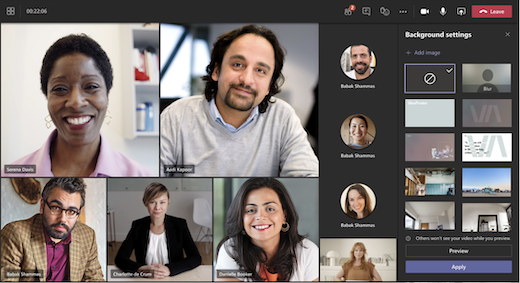
Aflați mai multe despre schimbarea fundalului în timpul unei întâlniri Teams.
Notă: Fundalurile definite de organizație sunt disponibile doar pentru participanții cu licențe Teams Premium. Invitații și participanții anonimi nu vor vedea aceste fundaluri în setările lor.
Dezactivarea temelor pentru întâlniri
Dacă administratorul IT activează temele întâlnirilor, acestea vor fi aplicate întâlnirilor în mod implicit. Puteți reveni la tema Microsoft Teams implicită, dezactivând această setare înainte de a începe întâlnirea. Dacă dezactivați această setare în timpul unei întâlniri active, va trebui să reporniți întâlnirea pentru a vedea modificările.
Pentru a dezactiva temele întâlnirii pentru o întâlnire:
1. Accesați Calendarul Teams și deschideți întâlnirea.
2. Selectați Opțiunile întâlnirii.
3. Dezactivați comutatorul Temă întâlnire .
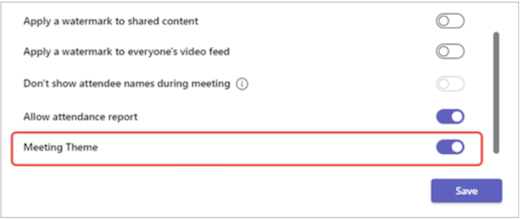
4. Selectați Salvare.
Notă: Această setare se aplică doar întâlnirii specifice în care o modificați. Alte întâlniri vor rămâne tematice în mod implicit.
Dacă nu vedeți această opțiune de întâlnire, contactați administratorul IT.
Temele pentru întâlniri ajută la promovarea unei experiențe de întâlnire de marcă, prin încorporarea de active vizuale (de exemplu, sigla unei organizații, imaginea mărcii și tema culorii) în ecranele și suprafețele întâlnirii. Întâlnirile de marcă nu sunt acceptate în prezent în Săli Microsoft Teams.
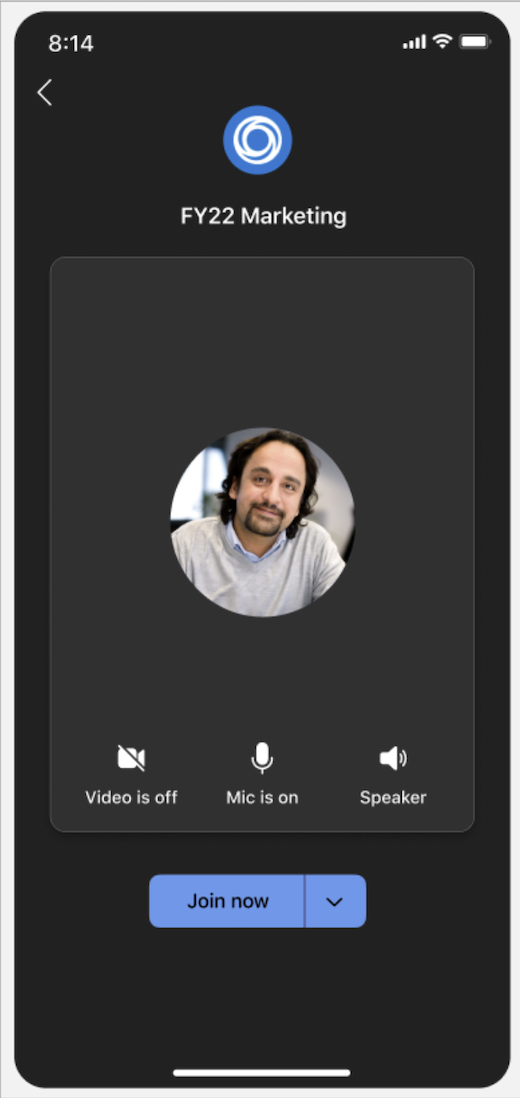 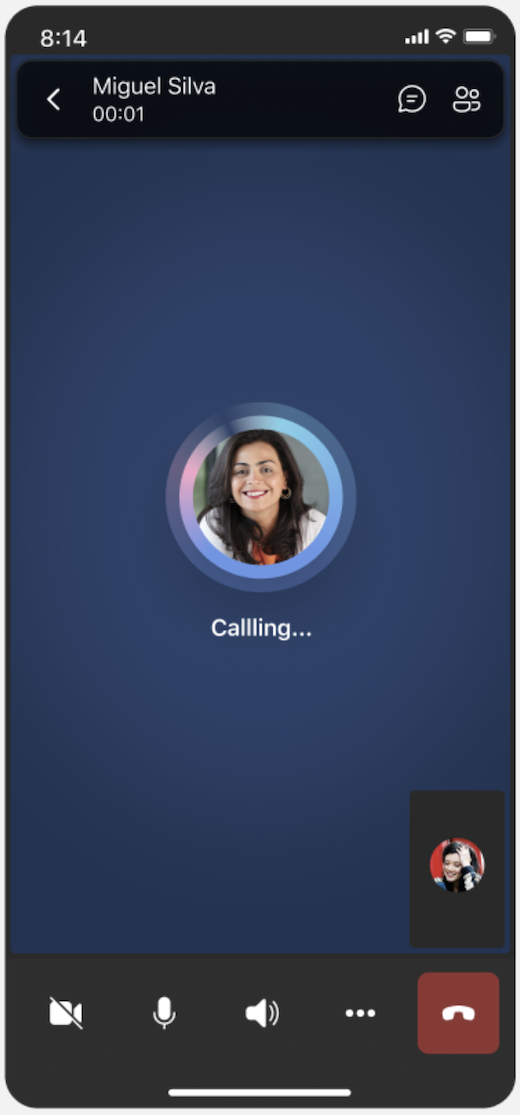 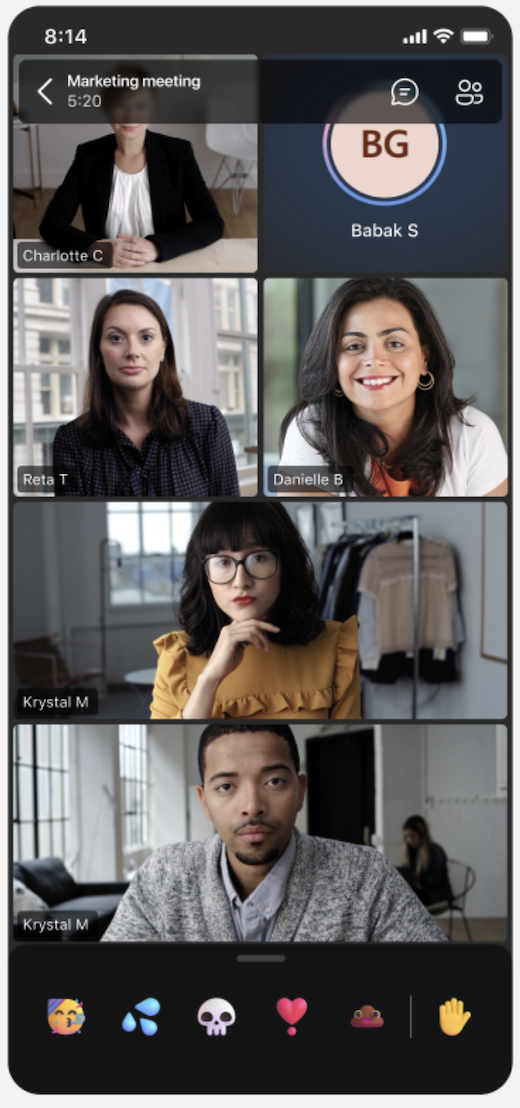 |
Dezactivarea temelor pentru întâlniri
Dacă administratorul IT activează temele întâlnirilor, acestea vor fi aplicate întâlnirilor în mod implicit. Puteți reveni la tema Microsoft Teams implicită, dezactivând această setare înainte de a începe întâlnirea. Dacă dezactivați această setare în timpul unei întâlniri active, va trebui să reporniți întâlnirea pentru a vedea modificările.
Pentru a dezactiva temele întâlnirii pentru o întâlnire:
1. Accesați Calendarul Teams și deschideți întâlnirea.
2. Selectați Opțiunile întâlnirii.
3. Dezactivați comutatorul Temă întâlnire .
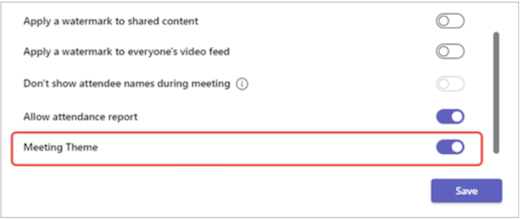
4. Selectați Salvare.
Notă: Această setare se aplică doar întâlnirii specifice în care o modificați. Alte întâlniri vor rămâne tematice în mod implicit.
Dacă nu vedeți această opțiune de întâlnire, contactați administratorul IT.
Notă: Participanții care au activat afișarea cu contrast înalt în întâlnirile Teams nu vor vedea conținut de marcă.










